Vil du starte en blogg for å dele dine tanker og ideer med verden?
Det har aldri vært en bedre tid å lage en blogg. Og takket være noen brukervennlige gratis verktøy, har det aldri vært enklere å komme i gang, selv om du ikke har noen teknisk kunnskap.
hvem vet – ned linjen, kan du selv være i stand til å gjøre en side eller full inntekt fra bloggen din. Det tar tid, men det er mange mennesker som beviser at det er mulig.
i dette innlegget skal vi vise deg den beste måten å lage en blogg i 2021 og utover-Ved Hjelp Av WordPress. Over 39% av alle nettsteder på Internett bruker WordPress, inkludert de fleste av nettets mest vellykkede bloggere.
med under en times tid og mindre enn $ 50, kan du bli med i bloggerne – vi skal vise deg hvordan.
Fortsett å lese for vår trinnvise veiledning om hvordan du starter en blogg i 2021 og utover.
HVORDAN Starte En Blogg FAQ
Før Vi kommer i gang, her Er Noen Vanlige spørsmål om vår tutorial slik at du kan vite hva du er i for.
hvilken plattform vil jeg bruke til å starte en blogg?
Vi skal få deg til å bruke selvvert WordPress, som er den mest populære måten å lage et nettsted på. Vi vil forklare hvorfor Vi anbefaler WordPress i opplæringen.
Må jeg være utvikler for å starte en blogg?
Nei! Alle kan følge denne veiledningen – du trenger definitivt ingen teknisk kunnskap. Alt vi viser deg er kodefritt.
Hvor lang tid tar det å lage en blogg?
den første installasjonsprosessen tar mindre enn en time. Selvfølgelig vil du bruke mer tid enn det på å legge til innhold og tilpasse designet. Men du kan ha en fungerende blogg innen en time.
hvor mye koster det å lage en blogg?
det er mange variable kostnader, så det er vanskelig å gi ett nummer. På et minimum kan du følge hvert trinn i denne opplæringen for bare $25 for å komme i gang pluss ~$15 per måned for å opprettholde bloggen din.
Hvordan Lage En Blogg
Mens Det er mange forskjellige verktøy for å hjelpe deg med å lage en blogg, Er WordPress Det mest populære og beste alternativet, og Derfor skal Vi bruke Det til denne opplæringen. Derfor liker Vi WordPress:
- det er gratis.
- du trenger ingen spesiell teknisk kunnskap-alle kan bruke WordPress.
- det er titusenvis Av WordPress-temaer, som lar deg kontrollere hvordan bloggen din ser ut.
- det er titusenvis Av WordPress plugins, som lar deg legge til nye funksjoner i bloggen din.
- Fordi Det er så populært, er Det et stort WordPress-fellesskap som gjør det enkelt å finne hjelp med bokstavelig talt alt.
det Er imidlertid viktig å merke seg at vi snakker om Selvbetjent WordPress, som er forskjellig Fra WordPress.com. Hvis du ønsker å lære alle forskjellene, sjekk ut vår fulle self-hosted WordPress vs WordPress.com sammenligning…men den grunnleggende ideen er bare at du ikke skal bruke WordPress.com for denne opplæringen. I stedet skal du bruke selvvert WordPress (tilgjengelig På WordPress.org), Som er Gratis, Åpen Kildekode WordPress programvare.
hvis du vil lære hvorfor selvvert WordPress er et bedre alternativ for blogging enn WordPress.com, du kan sjekke ut sammenligningen. Ellers, bare stol på Oss at selvvert WordPress er den beste 😃 det er billigere Og gir deg mer fleksibilitet, noe som er viktig for å gjøre bloggen din til en suksess.
Hva Du Trenger For Å Starte En Blogg Med WordPress
for å lage en blogg med Selvbetjent WordPress, trenger Du noen ting-noen er gratis mens andre vil koste litt penger:
- et domenenavn – dette koster rundt $10 per år.
- Web hosting-dette koster rundt $15 per måned (men du kan få rabatt hvis du betaler for et år på forhånd).
- WordPress-programvaren-dette er gratis.
- et tema-dette styrer hvordan bloggen din ser ut. Du kan finne mange gratis temaer. Hvis du vil ha et premium tema, koster de vanligvis rundt $ 60.
- Plugins-disse legger til funksjoner i bloggen din. Du kan finne 55,000 + gratis plugins, så det er mulig å betale null. Men du vil kanskje også ha noen premium plugins, som varierer i pris.
slik setter du opp alt!
Velg Og Kjøp Et Domenenavn
domenenavnet ditt er bloggens faste adresse på Internett. For eksempel er vår wpkube.com.
Det spiller en nøkkelrolle i bloggens merkevarebygging, og det er også hvordan folk vil navigere til bloggen din, så det er en viktig beslutning som du vil få riktig.
du har to hovedalternativer, avhengig av hvilken retning du vil gå med bloggen din:
- Du kan bare bruke navnet ditt. For eksempel, johndoe.com. Mange populære bloggere bruker denne tilnærmingen, og det er et godt alternativ hvis du vil bygge ditt eget personlige merke.
- du kan bruke et merkenavn. For eksempel, wpkube.com eller pinchofyum.com (en populær matblogg). Dette er en god tilnærming hvis du vil at bloggen din selv skal være merkevaren.
det vanskelige er at bare en person kan eie et domenenavn om gangen. For eksempel, du kunne ikke gå ut der og registrere wpkube.com fordi vi allerede eier det domenenavnet. Dessverre betyr dette at noen av dine første valg kanskje allerede er tatt, spesielt hvis du prøver å kjøpe et .com (det finnes også andre domeneutvidelser som .org og. net).
for raskt å se om et domenenavn er tilgjengelig, kan du bruke et verktøy som Instant Domain Search.
Trenger du hjelp med å velge domenenavnet ditt? Sjekk ut vår fulle guide til hvordan du velger et domenenavn.
Slik Kjøper Du Domenenavnet
Når du har avgjort det perfekte navnet og sørget for at det fortsatt er tilgjengelig, må du kjøpe Det slik at du eier rettighetene til det domenenavnet. For å gjøre det kan du bruke en tjeneste kalt en domeneregistrator.
Det er mange forskjellige domeneregistratorer du kan bruke, men Vi anbefaler Namecheap fordi:
- den har gode priser for mest populære utvidelser. Det er mye billigere enn alternativer som GoDaddy.
- den støtter tofaktorautentisering (viktig for å holde domenenavnet ditt sikkert).
- det tilbyr domenets personvern gratis, noe som betyr at andre ikke vil kunne se kontaktinformasjonen din når de slår opp domeneinformasjonen din.
slik kjøper du domenenavnet ditt:
- Gå Til Namecheap
- Skriv inn domenet ditt i søkeboksen
- Legg til domenenavnet i handlekurven din (pass på at du velger riktig domeneutvidelse – f.eks.». com»)
- Fullfør betalingsprosessen for å fullføre kjøpet.
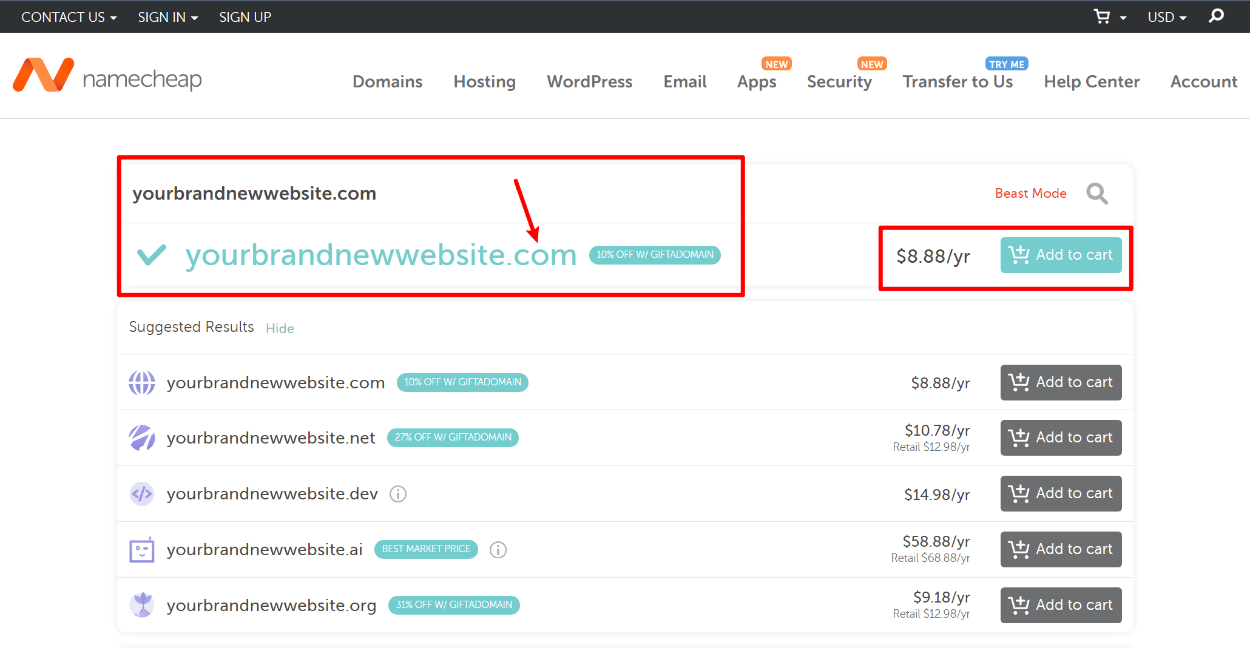
Opprett Din Flywheel Hosting Konto
mens domenenavnet ditt er bloggens offentlige adresse på Internett, er webhotellet ditt motoren bak kulissene som faktisk driver bloggens programvare og serverer nettstedets innhold til besøkende fra hele verden.
for å gjøre bloggen din vellykket, vil du velge en vert som vil:
- Last inn nettstedet ditt raskt, fordi folk ikke liker å lese en sakte lasting blogg.
- Last inn nettstedet ditt pålitelig, slik at bloggen din alltid er tilgjengelig og ikke opplever nedetid.
Mens det er mange Kvalitets WordPress-verter der ute, anbefaler vi spesielt en vert som heter Flywheel av noen grunner:
- Prisene starter på bare $15 per måned. Dette er litt mer enn de virkelig billige WordPress-vertene, men det er veldig god verdi for funksjonene du får.
- du kan fokusere på blogging fordi Flywheel håndterer de tekniske tingene. Flywheel er det som kalles en «administrert WordPress-vert», som i utgangspunktet betyr At Flywheel håndterer ting som vedlikehold og sikkerhet for deg, slik at du bare kan fokusere på å skape innhold og vokse bloggen din. Dette er veldig bra for nybegynnere som ikke ønsker å håndtere serveradministrasjon.
- Svinghjul har utmerket støtte. Så hvis du treffer noen snags, alt du trenger å gjøre er å nå ut via live chat og Svinghjul vil hjelpe deg ut.
Igjen koster Svinghjul $15 per måned, og den planen vil være helt fin når du bare kommer i gang. Etter hvert som bloggen din vokser, må du kanskje oppgradere til en høyere plan, men det er et godt problem å ha 🙂
for å komme i gang, klikk på knappen nedenfor for å gå til Flywheel og registrer deg for kontoen din. Du kan opprette kontoen din gratis for å sjekke den ut-du trenger bare å betale når du er klar til å starte ditt faktiske nettsted.
Gå Til Svinghjul
Klikk På Kom i gang-knappen øverst til høyre:
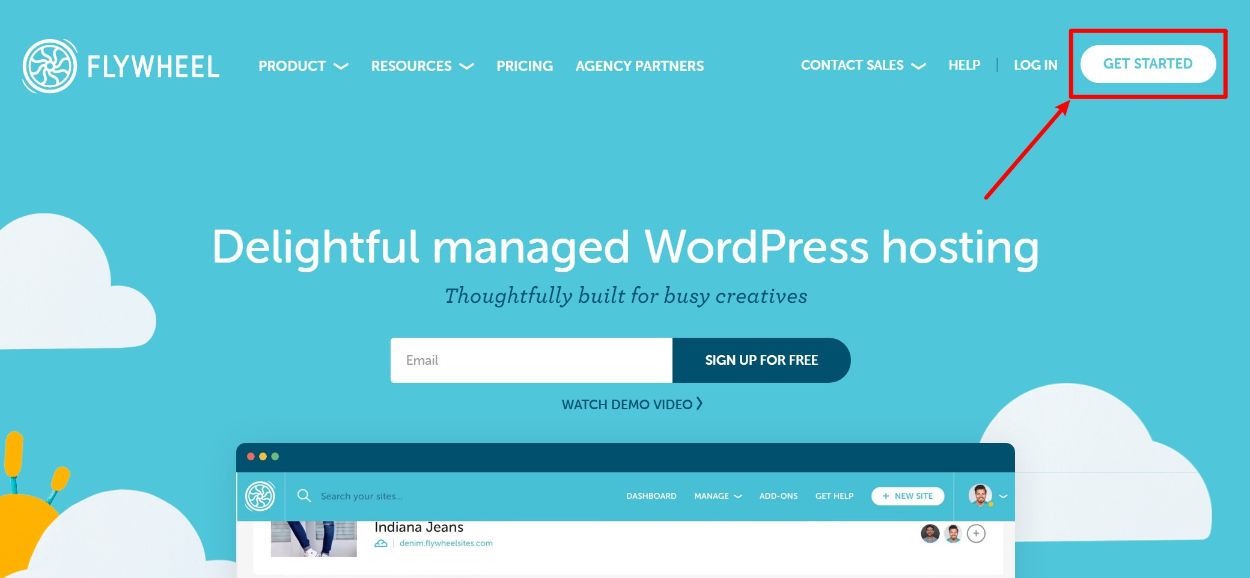
først blir du bedt om å angi de grunnleggende kontoopplysningene dine:
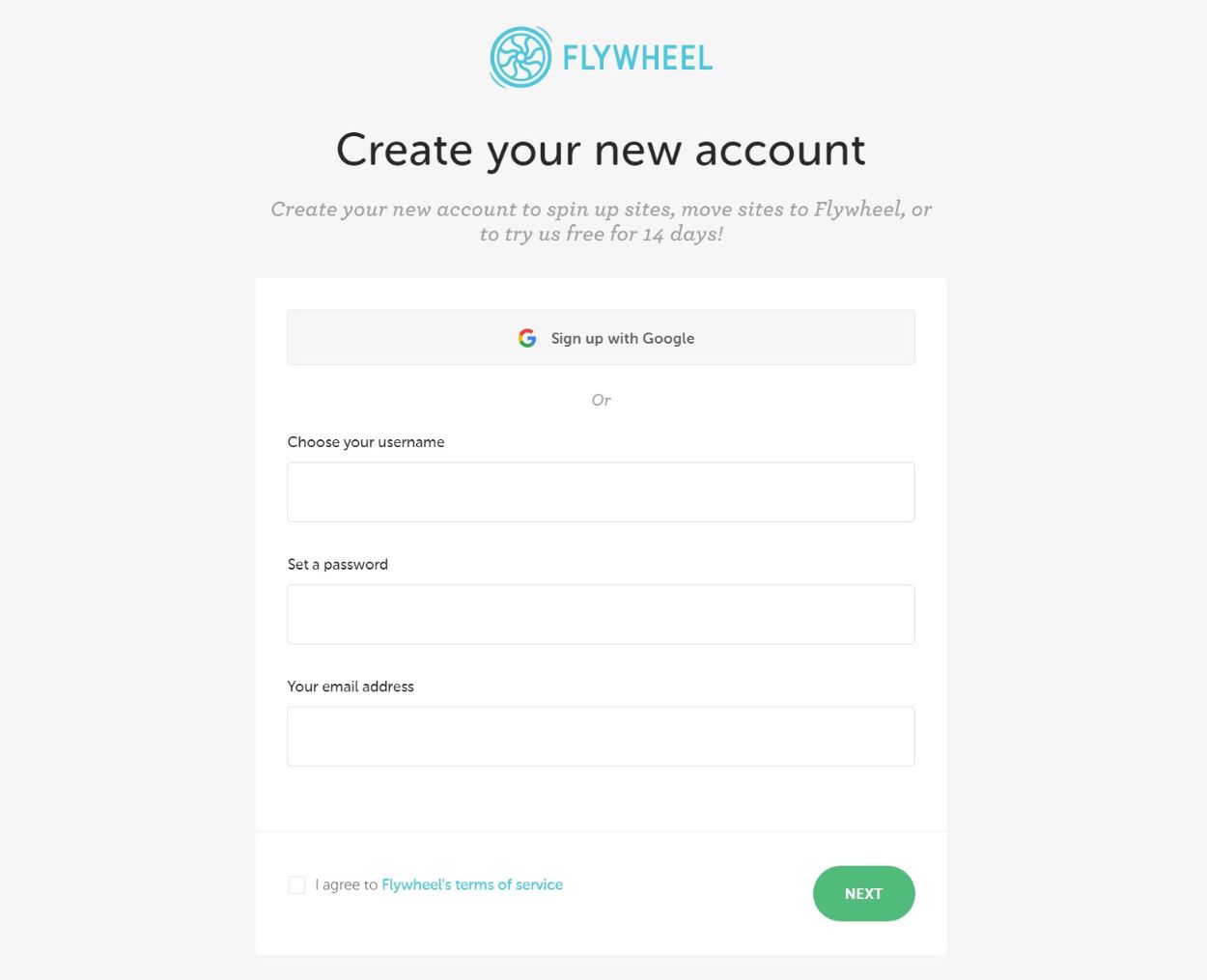
fyll deretter ut noen flere detaljer og klikk På Fullfør:
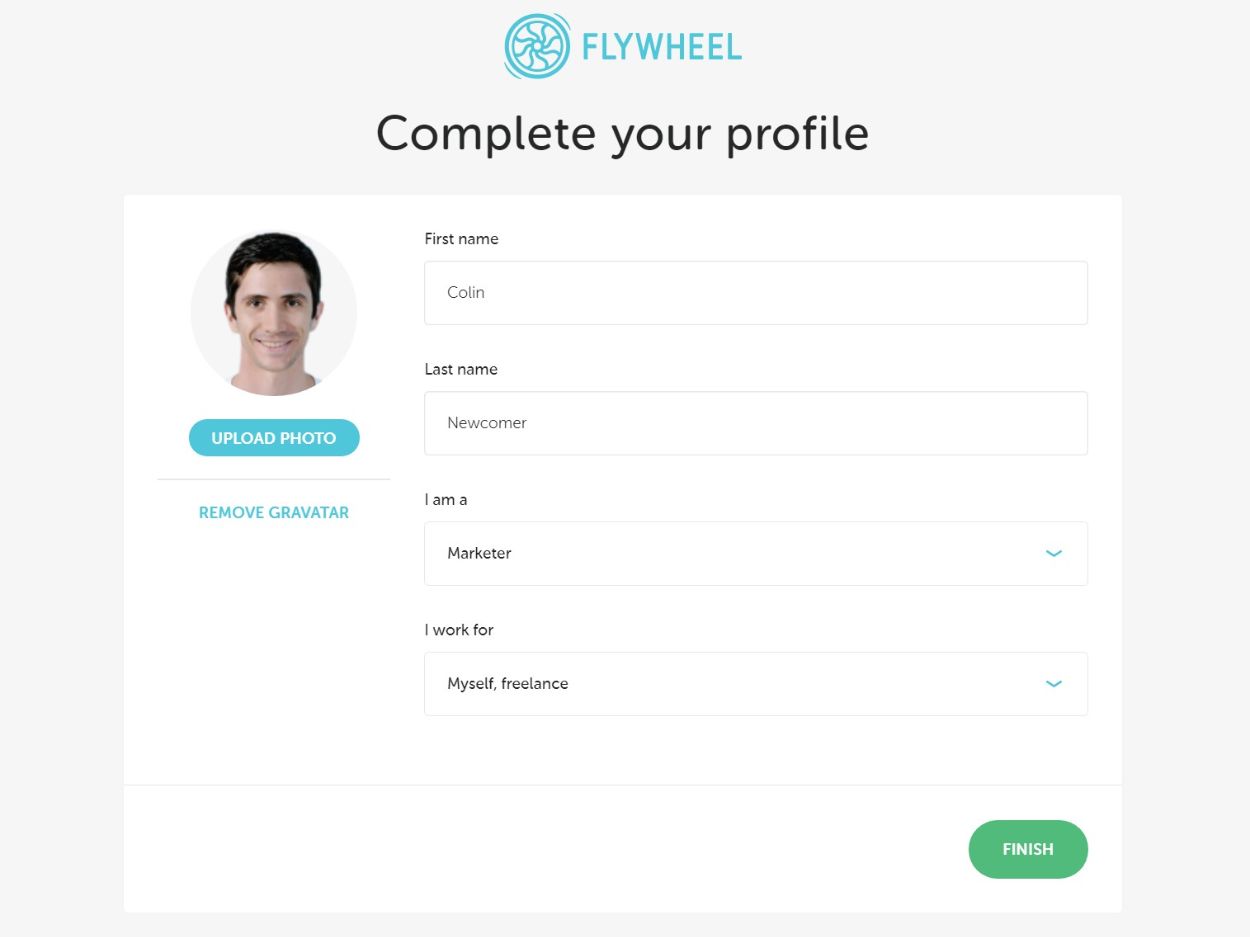
Velg Plan og Installer WordPress via Flywheel Dashboard
Nå bør Du være i Flywheel dashboard, noe som betyr at Du er klar Til å installere WordPress og komme i gang med å bygge din faktiske nettside.
Klikk på en av knappene For Å Opprette Et Nytt Nettsted – dette lar deg installere WordPress-programvaren og starte bloggen din:
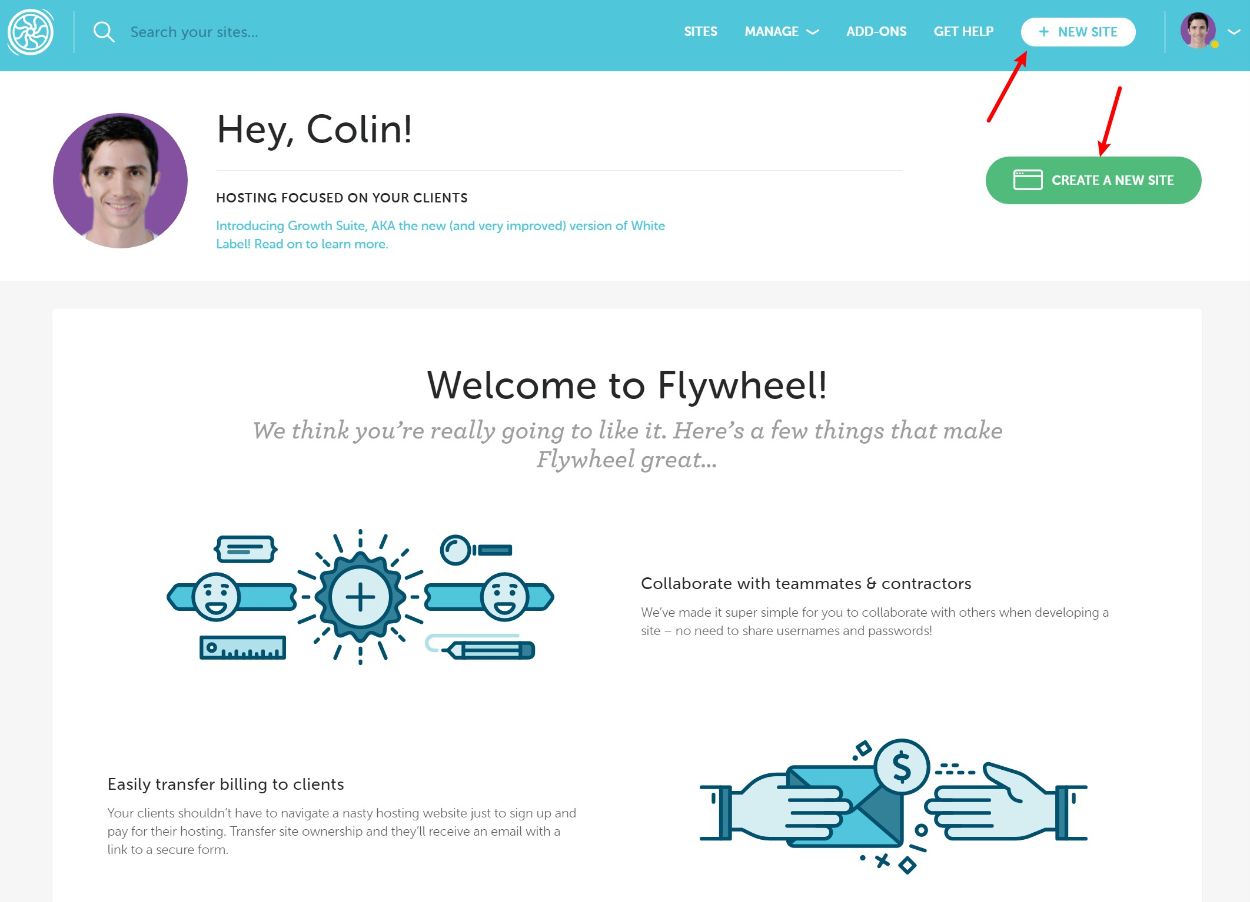
nå blir Du bedt om å lage en plan, som er der du faktisk trenger å trekke ut kredittkortet ditt og foreta kjøpet:
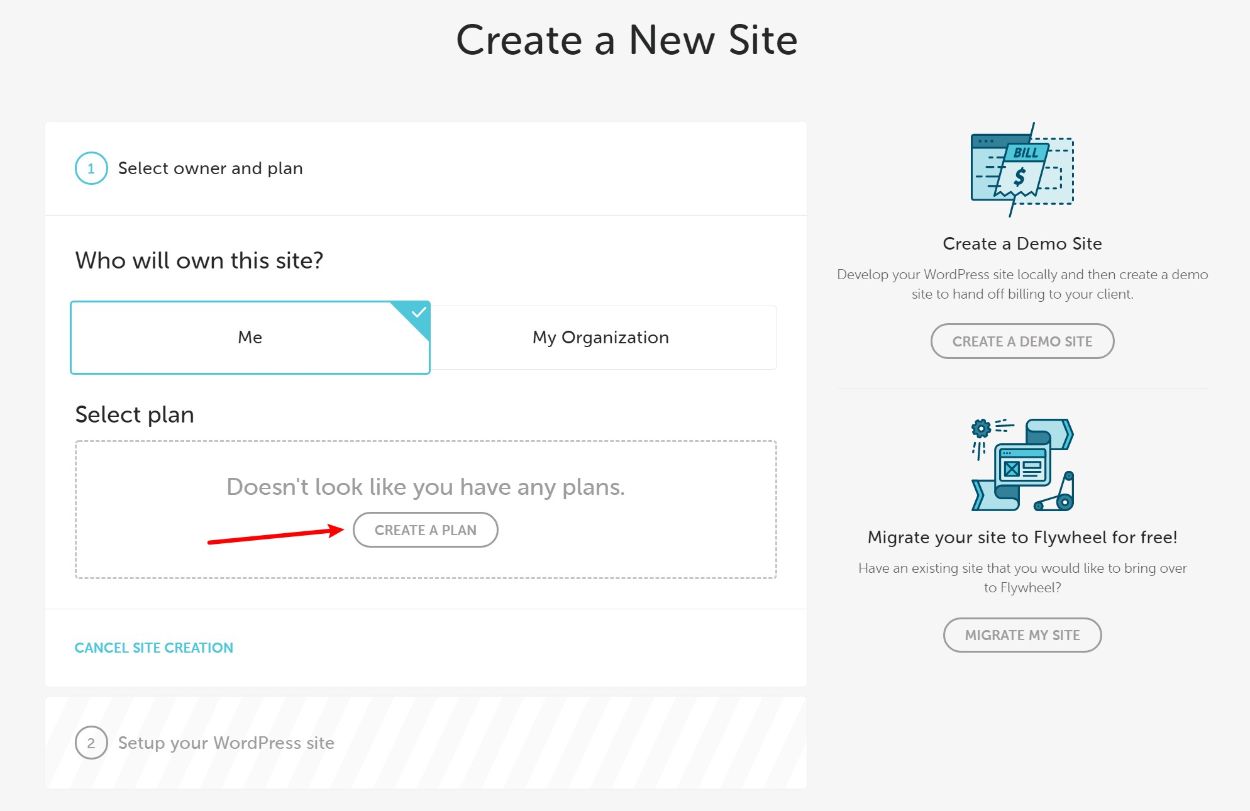
Siden du nettopp har startet, bør du velge Den Lille planen. Du kan alltid oppgradere senere ettersom nettstedet ditt vokser.:
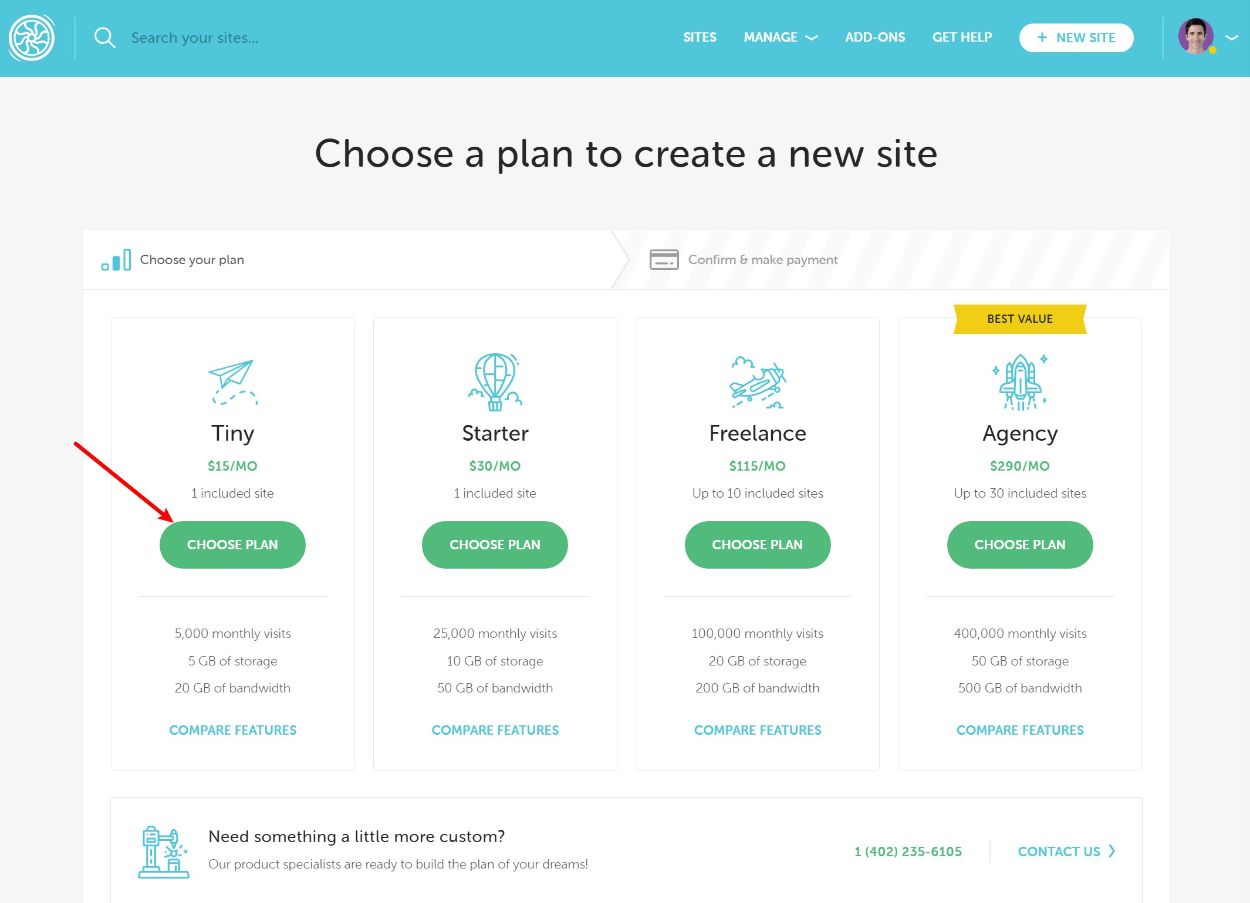
nå må du skrive inn betalingsdetaljene dine og foreta kjøpet. De fleste feltene er selvforklarende – Det eneste viktige valget er Datacenter-rullegardinmenyen. Du vil velge plasseringen som er nærmest målgruppen din. For eksempel, hvis bloggen din fokuserer På Kanadiere, velger Du Canada data center.
Du kan også angi vår eksklusive Svinghjul kupongkode for å spare penger:
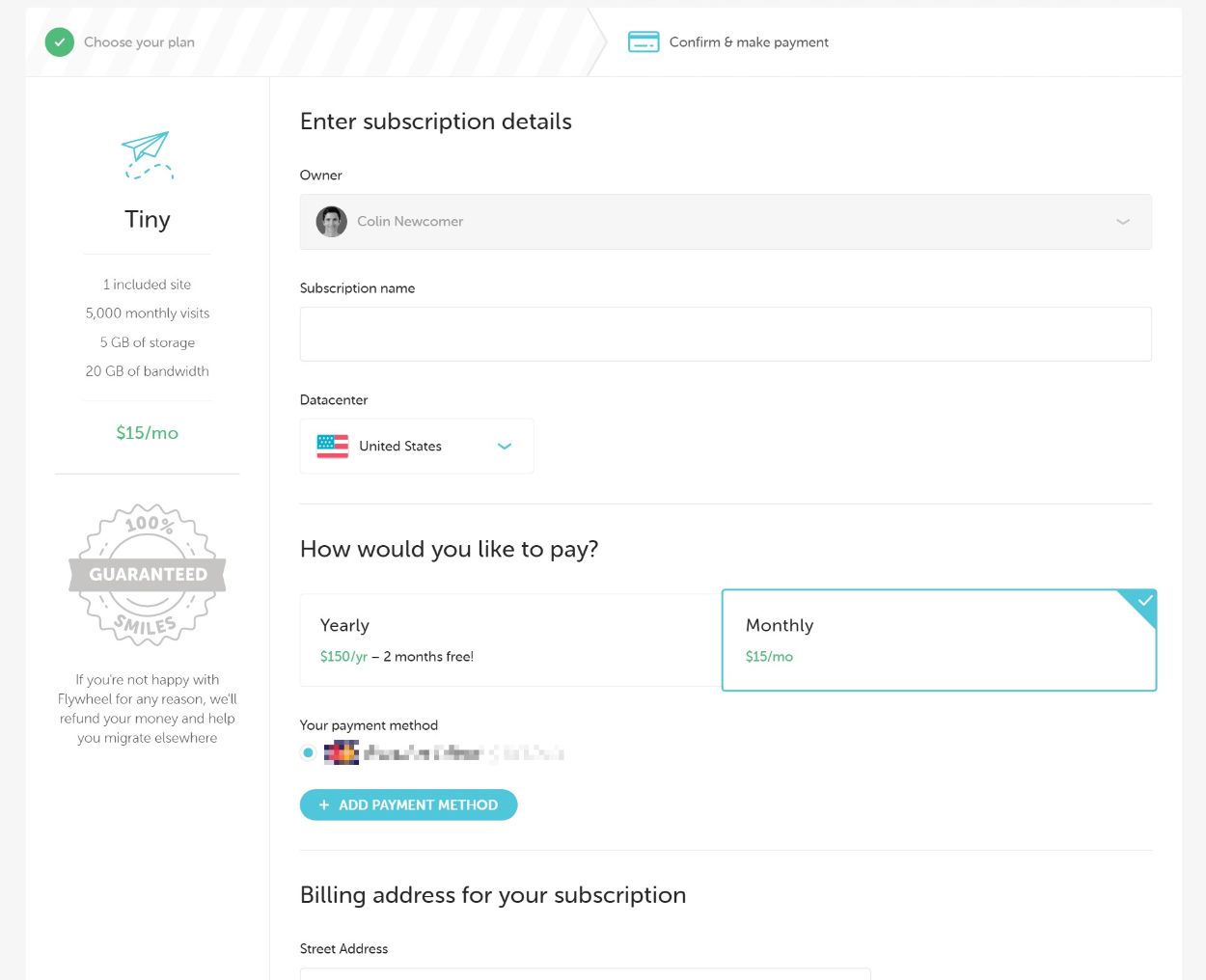
Når du har satt opp planen din, kan du følge de resterende trinnene for å lage Ditt WordPress-nettsted. I installasjonsveiviseren blir du bedt om å skrive Inn WordPress – kontoopplysningene dine. Dette er hva du vil bruke til å logge inn på din faktiske blogg, så sørg for at du husker dem.
når du er ferdig med denne installasjonsprosessen, bør du kunne se nettstedet ditt i Svinghjulets grensesnitt:
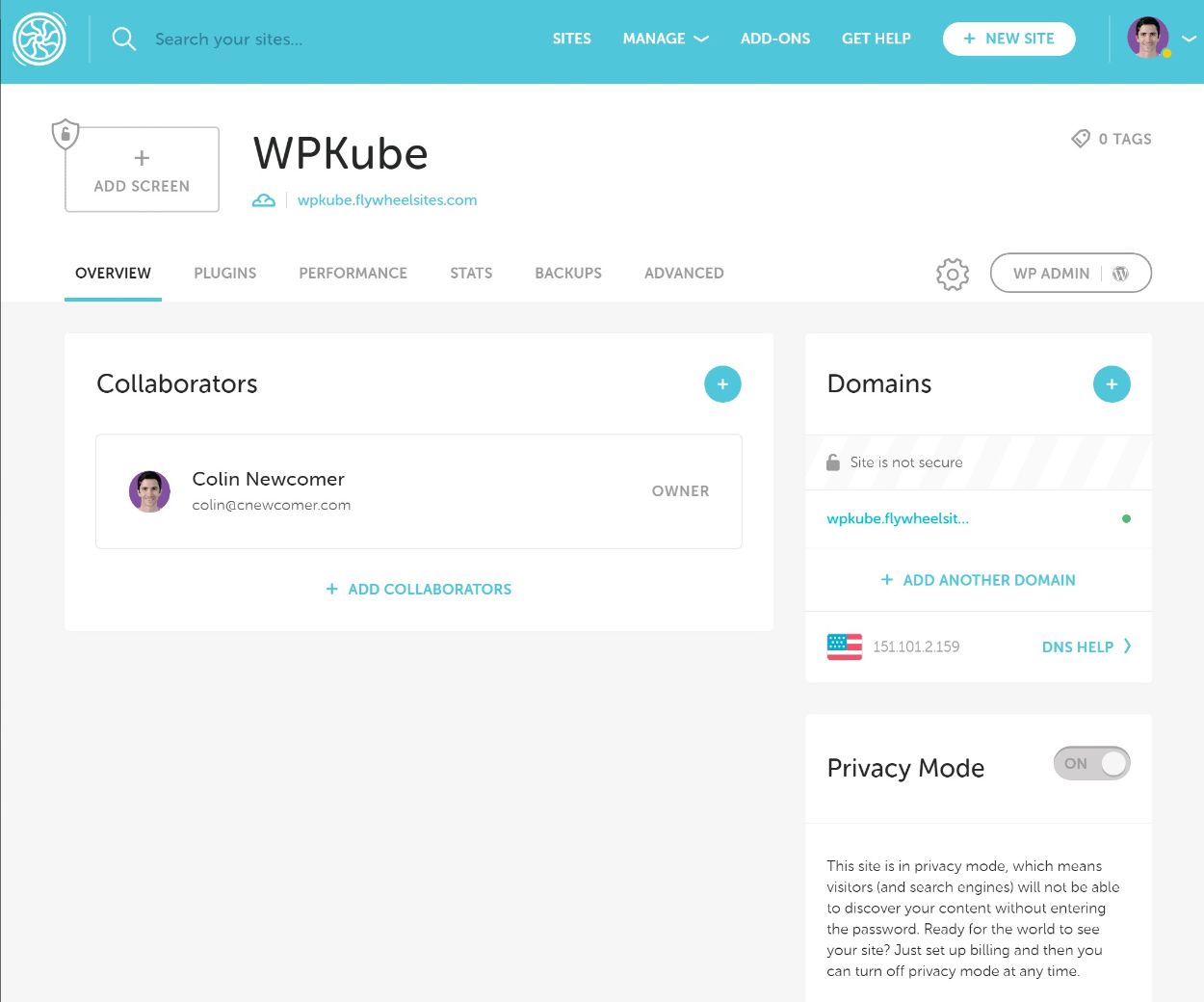
Pek Domenenavnet ditt Til Webhotellet ditt Og Gå Live
Nå som du har bloggens hosting og domenenavn, er neste trinn å koble de to sammen. Dette er trolig den mest tekniske delen av hele prosessen, men ikke bekymre deg fordi det fortsatt er ganske enkelt!
Det er noen få skritt involvert her, Men Flywheel har allerede en veldig detaljert opplæring For Namecheap, så jeg kommer ikke til å gjenoppfinne hjulet. Eller, hvis du brukte en annen domeneregistrator, Har Flywheel også opplæringsprogrammer for andre populære registrarer.
hvis du treffer noen snags, kan du nå Ut Til Svinghjulets støttepersonell, og de vil gjerne hjelpe deg.
På dette tidspunktet vil du også deaktivere personvernmodus i nettstedets dashbord i Flywheel. Flywheel gjør dette som standard slik at bloggen din er privat å starte. Men når du legger til domenenavnet ditt, er du klar til å gjøre det offentlig:
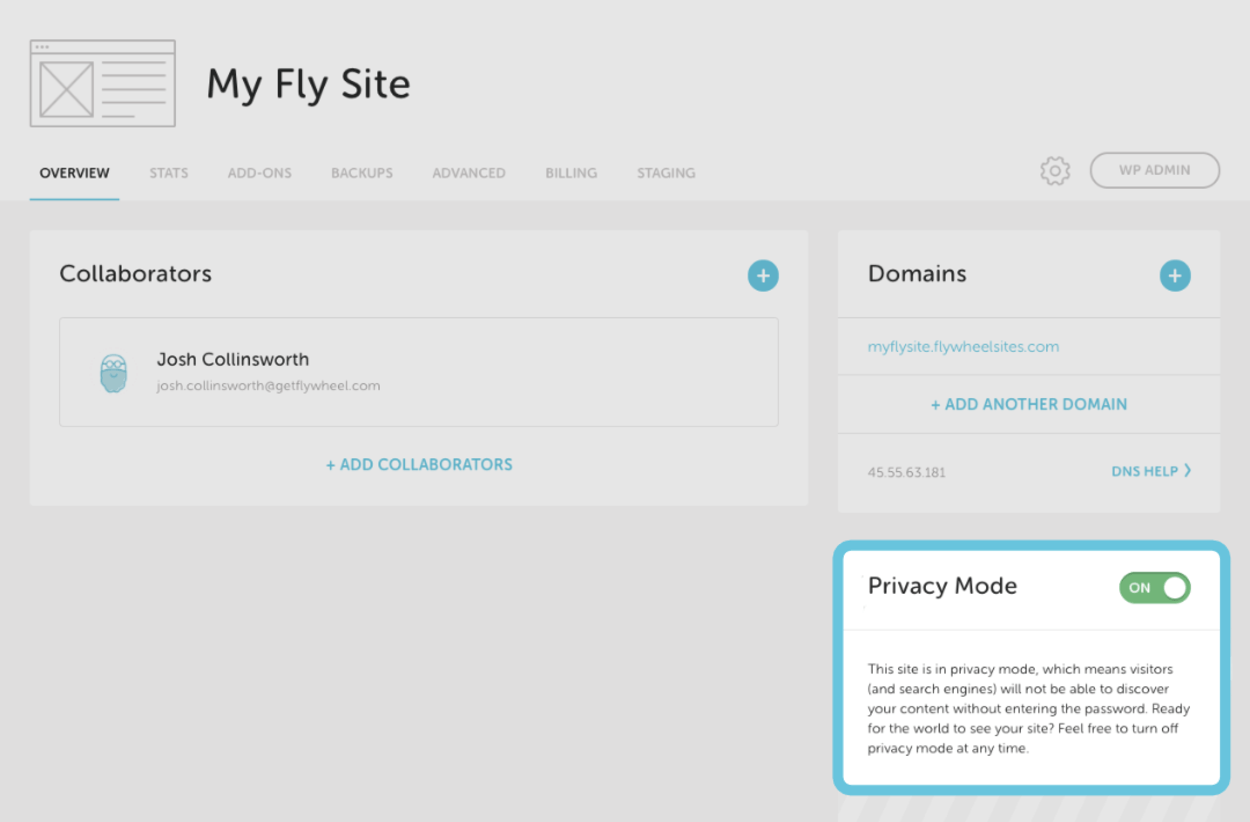
Få Tilgang Til WordPress-Dashbordet
Nå er Du klar til å få tilgang Til WordPress-dashbordet ditt, som i utgangspunktet er kontrollpanelet for bloggen din.
for å få tilgang til dashbordet, gå til yourblog.com/wp-admin og logg inn ved hjelp av legitimasjonene du valgte i Veiviser For Flywheel site setup (Trinn # 3). Dette er ikke det samme som Din Flywheel-konto-dette er legitimasjonene du skrev inn når Du konfigurerte WordPress-installasjonen din inne I Flywheel dashboard.
for eksempel, hvis bloggen din er coolblog.com, du vil gå til coolblog.com/wp-admin.
En Titt På WordPress Dashbordet
Igjen, WordPress dashbordet er i utgangspunktet kontrollpanelet for bloggen din. Det er her du kan administrere:
- blogginnlegg og annet innhold
- hvordan bloggen din ser ut (via et tema)
- hvilken funksjonalitet bloggen din har(via plugins)
- Grunnleggende konfigurasjonsinnstillinger om bloggen din
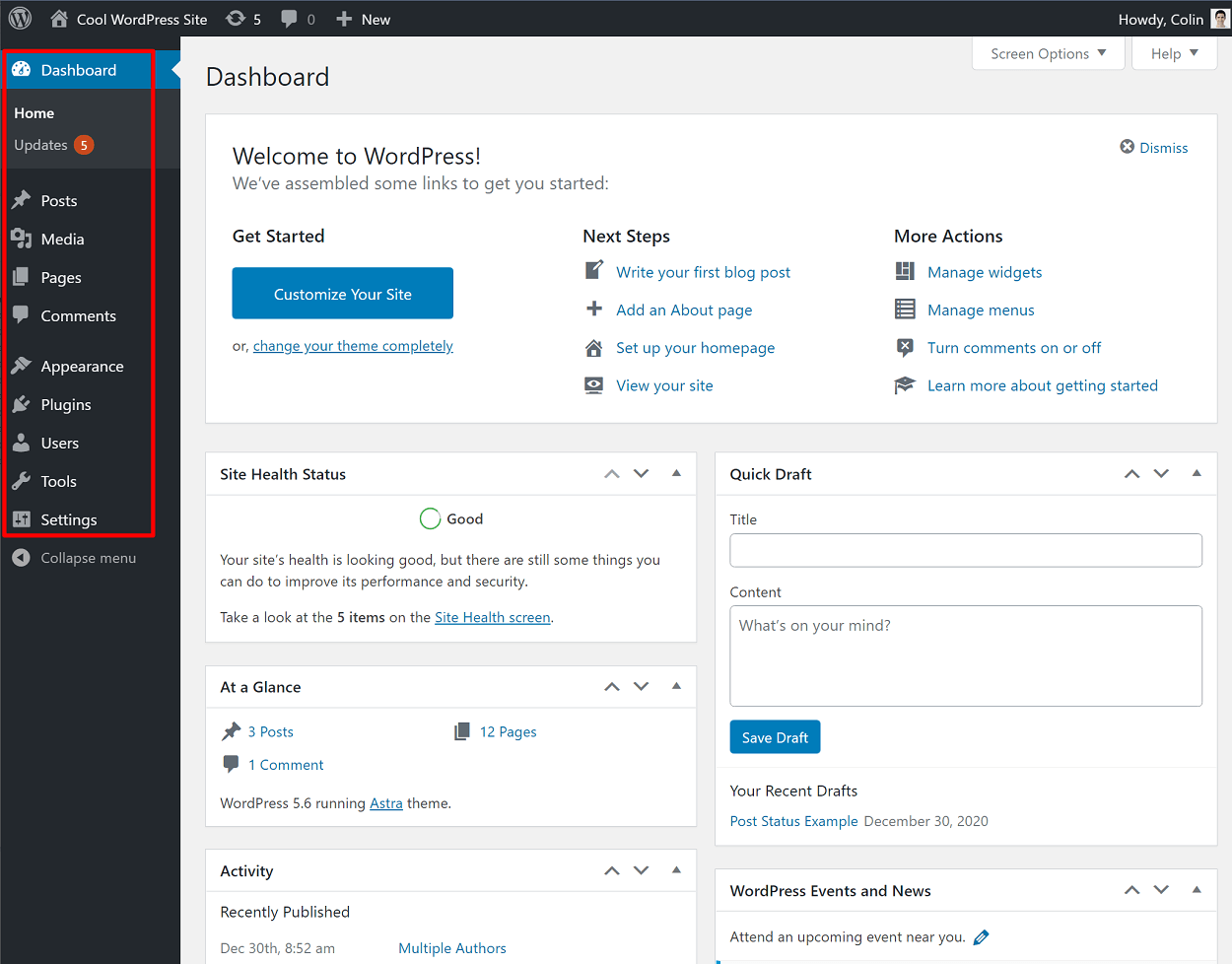
Hvordan Skrive Ditt Første Blogginnlegg
I de neste trinnene dekker vi å kontrollere hvordan bloggen din ser ut via et tema og legge til funksjoner via plugins. Men før det, hvorfor ikke ta en rask omvei for å gjøre noe morsomt-skriv ditt første blogginnlegg.
for å gjøre det, gå Til Innlegg → Legg Til Nytt I WordPress dashbordet. Dette vil starte blokkeditoren, som er det du kan bruke til å legge til blogginnholdet ditt.
hvis du vil legge til tekst, klikker du bare på og skriver. For andre elementer, som bilder, sitater eller knapper, kan du klikke på» pluss «- ikonet for å legge til en ny «blokk». Du kan også bruke blokker til å kontrollere layout, som å legge til kolonner eller mellomrom:
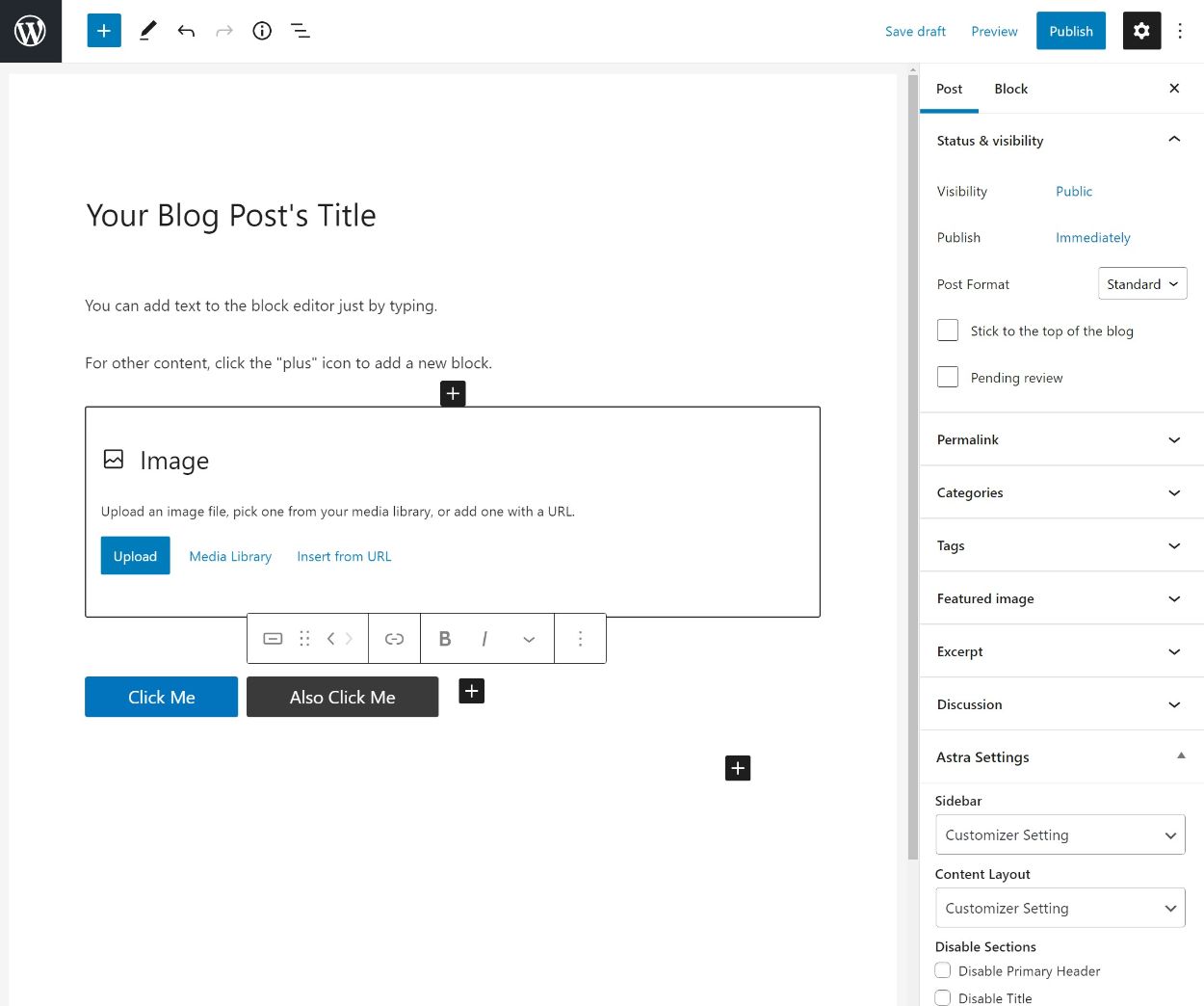
for mer om hvordan redaktøren fungerer, kan du sjekke ut vår fulle guide Til WordPress editor.
Installer Og Tilpass Ditt Eget Tema
bloggens tema styrer hvordan nettstedet ditt ser ut til besøkende, noe som gjør det til et viktig hensyn. Du kan tenke på det slags som bloggens «klær».
du kan enkelt endre temaer uten å påvirke noe av det eksisterende innholdet ditt, så ikke bekymre deg hvis du allerede har publisert et blogginnlegg.
Hvor Kan Du Finne Og Installere Gratis Temaer?
hvis du ikke ønsker å betale noen penger for temaet, er det beste stedet å søke den offisielle WordPress.org theme directory.
alle temaene som er oppført der er:
- 100% Gratis
- Kode sjekket Av WordPress Theme Review Team
- Merket for enkel søking
noen gode gratis alternativer for å komme i gang med er:
- Astra
- OceanWP
- GeneratePress
- Neve
Alle disse temaene er multipurpose, noe som betyr at du kan bruke dem for bokstavelig talt alle typer blogg. De inkluderer også mange importerbare demosider.
når du finner et tema du liker, må du installere det på nettstedet ditt. Slik installerer Du Et WordPress-tema (klikk for en mer detaljert guide):
- Gå Til Utseende → Temaer i WordPress dashbordet
- Klikk På Legg Til Ny

- på neste skjermbilde søker du etter navnet på temaet du fant
- Hold Markøren over temaet og klikk På Installer
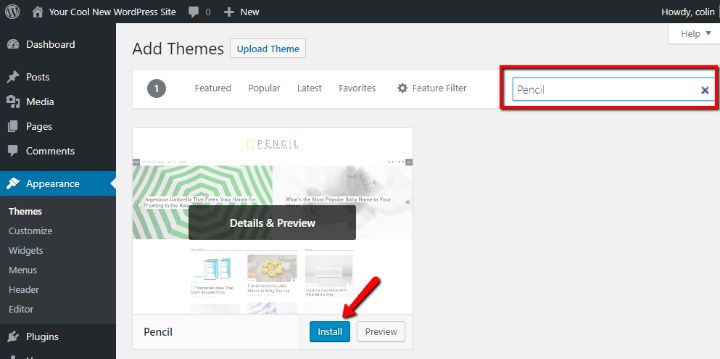
- Vent Til Installasjonsknappen endres For Å Aktivere
- Klikk På Aktiver-knappen for å gjøre temaet ditt levende
Det er det! Ditt Nye WordPress-tema er installert og aktivt.
Hva Kan Du Finne Premium WordPress Temaer?
Premium temaer tilbyr ofte bedre design og flere funksjoner. Hvis du kan svinge budsjettet, tilbyr de vanligvis den beste opplevelsen.
her er noen gode steder å finne premium temaer:
- StudioPress-StudioPress har vært i spillet for en stund nå, og de er kjent for en Av de mest revolusjonerende rammer i bransjen, Genesis Framework. Du kan også finne mange temaer for blogger som er bygget På Genesis Framework (som er det vi bruker her På WPKube).
- MeridianThemes – MeridianThemes selger 11 forskjellige temaer, som alle gjør et flott alternativ for en blogg. Du kan kjøpe individuelle temaer for $59 eller få tilgang til alle 11 temaer for $89.
- Elegant Themes-Elegant Temaer gjør en svært populær Og fleksibel tema kalt Divi. Det koster $ 89, og du kan bruke den til bokstavelig talt hvilken som helst type nettsted via sin visuelle, dra-og-slipp-byggmester. Du vil kanskje også lese vår gjennomgang Av Elegant Themes og bruke vår eksklusive Elegant Themes kupong for å få 20% rabatt.
- Pixelgrade – De tilbyr vakre WordPress temaer som er enkle å bruke og tilpasse.
- FancyThemes — FancyThemes fokuserer på å bygge enkle blogging temaer for bloggere. De har for tiden 13 Gratis WordPress temaer tilgjengelig for nedlasting og 1 premium tema.
vi deler også lister over nisjefokuserte temaer på bloggen vår i WordPress themes-kategorien.
når du finner en premium tema som du liker, må du laste NED ZIP-filen av temaet fra området der du kjøpte temaet.
så, her er hvordan du installerer en premium WordPress tema:
- Gå Til Utseende → Temaer i WordPress dashbordet
- Klikk På Legg Til Ny

- Klikk På Last Opp Tema på neste skjermbilde
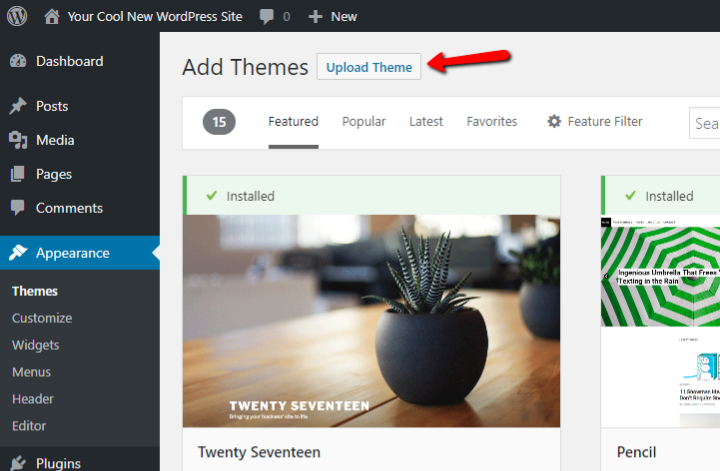
- Klikk Velg Fil og velg ZIP-filen av temaet
- deretter klikker Du Installer Nå
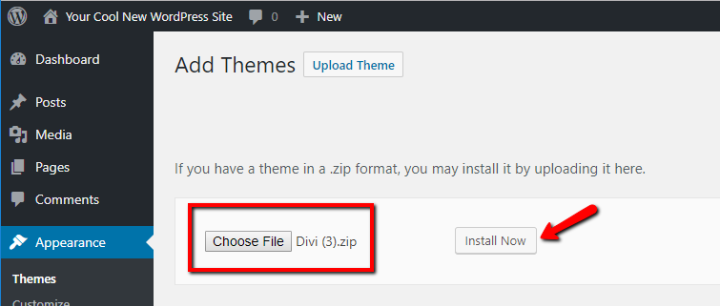
- Vent Til WordPress for å installere temaet
- Klikk Aktiver For å gjøre temaet live på bloggen din
Det er det! Du har nettopp installert Og aktivert et premium WordPress-tema.
Legg Funksjonalitet Til Bloggen Din Med WordPress Plugins
Mens WordPress temaer er stort sett bare om opptredener, WordPress plugins er alle om å legge til ekstra funksjonalitet til bloggen din.
du kan for eksempel ha et kontaktskjema slik at leserne kan komme i kontakt med deg. WordPress plugins er det som legger til funksjonalitet som det.
Hvor Kan Du Finne WordPress Plugins?
Vi har satt sammen et innlegg med noen Av De beste WordPress plugins for bloggere, men hvis du foretrekker å smi ut på egen hånd, kan du bla gjennom titusenvis av både gratis Og premium WordPress plugins:
- Offisiell WordPress.org plugin directory – en massiv samling av over 55.000 Gratis WordPress plugins som du enkelt kan installere rett Fra WordPress dashbordet.
- Elegant Themes – i tillegg til temaer, de har tonnevis av nyttige plugins.
- CodeCanyon – en stor tredjeparts markedsplass for premium plugins.
vi publiserer også mange nyttige plugin-lister på bloggen vår i Kategorien Beste WordPress-plugins.
Slik Installerer Du WordPress-Plugins
når du finner et plugin du liker, kan du installere Det:
- Gå Til Plugins → Legg Til Ny
hvis du fant plugin På WordPress. org:
- Søk etter navnet på plugin
- Klikk Installer Nå
- Vent På WordPress for å installere plugin, klikk Deretter Aktiver
hvis du har kjøpt en premium plugin:
- Klikk På Last Opp Plugin og last OPP ZIP-filen
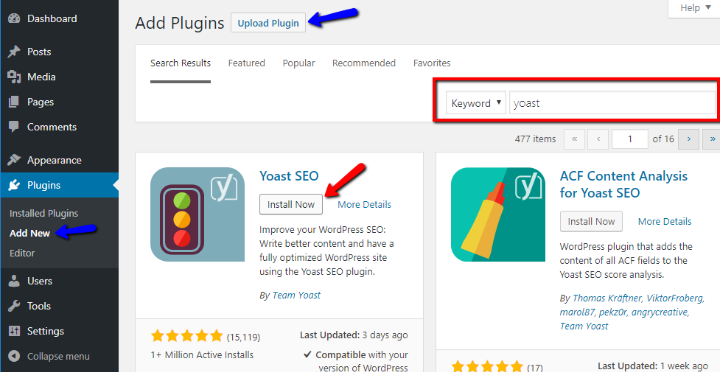
Start Bloggen Din I Dag!
På dette punktet har du en fullt fungerende blogg bygget På WordPress. Du har lært hvordan du skriver ditt første blogginnlegg og også hvordan du kontrollerer bloggens utseende med temaer og legger til funksjoner med plugins.
nå er alt som er igjen å gjøre, å begynne å skrive blogginnlegg som folk elsker å lese. Utover det vil du sannsynligvis også ønske å:
- Lær Om WordPress SEO slik at bloggen din rangerer høyere I Google-søk
- Oppdag taktikk for å få trafikk til bloggen din
- Finn måter å tjene penger på bloggen din
vi håper du fant denne veiledningen nyttig, og gratulerer med lanseringen av bloggen din!